|
在Windows8中,用户可以自由地在WindowsStore应用商店里下载各种各样的应用程序和游戏。在之前的文章中我们已经介绍了Win8应用的安装方法,那么卸载呢?本期的《Win8公开课》我们就将接着介绍如何卸载Win8应用。 由于Win8应用只能默认安装在系统盘,所以日积月累的数据量也会越来越大,加上安装的应用也越来越多,系统盘的空间也就会越来越小。这时候我们就会考虑卸载一些应用来释放空间。 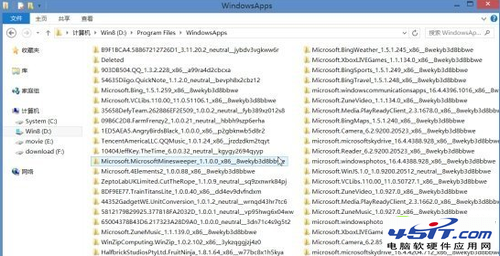 Win8应用安装目录 其实Win8应用的卸载特别简单,要比写在桌面程序简单得多,只需要右击想要卸载的应用图标,然后在下方弹出的工具栏中选择“卸载”就可以了。确认之后卸载的过程非常快,几乎连一秒都不到。 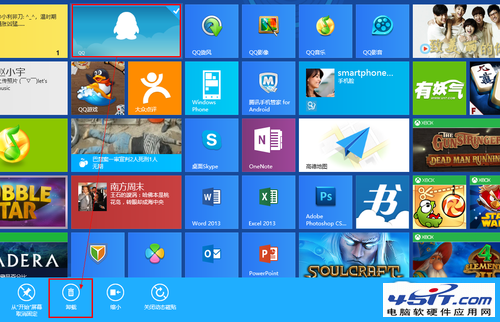 卸载Win8应用 如果想要卸载的Win8应用没有固定到“开始屏幕”,那么我们可以在“所有应用”中找到它。右键点击开始屏幕的空白处,如果是触屏的话则是从底部向上滑,这样在弹出的工具栏中就能看到“所有应用”的入口。 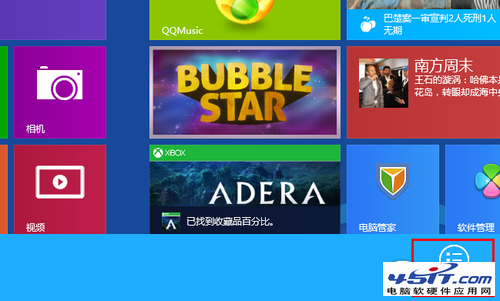 所有应用入口 在这里可以通过字母排列来找到相应的应用,好在Win8应用的排序都默认很靠前,桌面程序都在后面的位置。找到之后使用上面一样的方法来卸载应用就可以了。 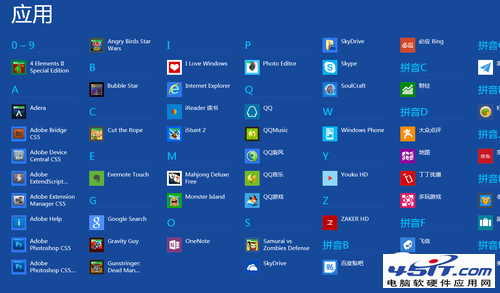 在所有应用中查找应用 |





